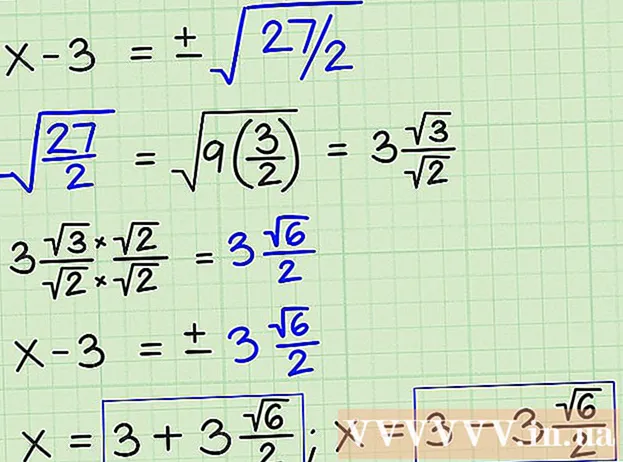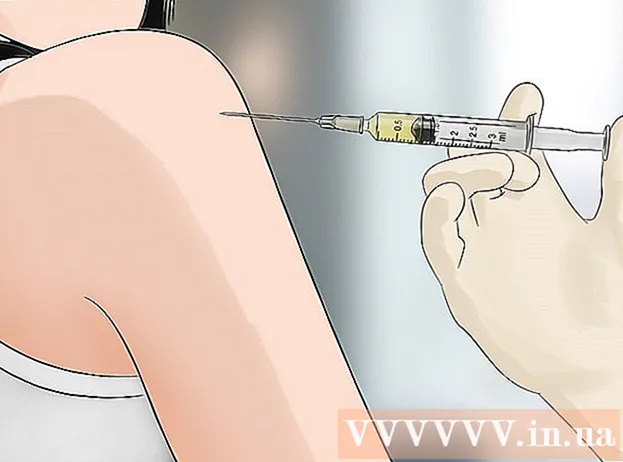ກະວີ:
Florence Bailey
ວັນທີຂອງການສ້າງ:
28 ດົນໆ 2021
ວັນທີປັບປຸງ:
1 ເດືອນກໍລະກົດ 2024
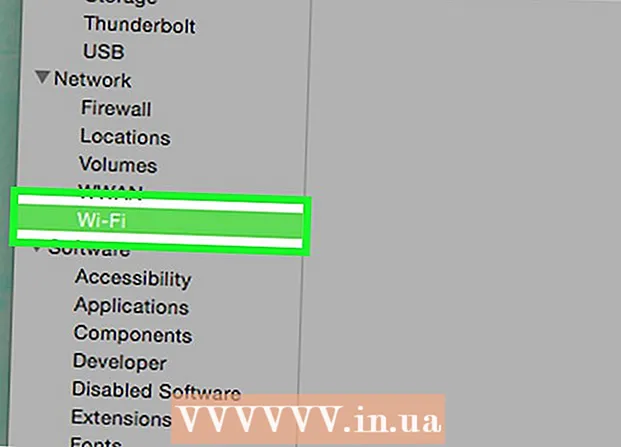
ເນື້ອຫາ
- ຂັ້ນຕອນ
- ວິທີທີ່ 1 ຈາກທັງ4ົດ 4: ການ ກຳ ນົດຮູບແບບແລັບທັອບຂອງເຈົ້າ
- ວິທີທີ່ 2 ຈາກທັງ4ົດ 4: ກວດພົບໃນ Windows 7 ແລະກ່ອນ ໜ້າ ນີ້
- ວິທີທີ່ 3 ຈາກ 4: ກວດພົບໃນ Windows 8 ແລະຕໍ່ມາ
- ວິທີທີ່ 4 ຈາກ 4: ລະບຸໃນ Mac ກັບ OSX Yosemite
- ຄໍາແນະນໍາ
- ຄຳ ເຕືອນ
ແລັບທັອບເກືອບທັງreleasedົດທີ່ປ່ອຍອອກມາໃນຫ້າປີທີ່ຜ່ານມາມີອະແດັບເຕີ Wi-Fi ໃນຕົວ. ຖ້າເຈົ້າມີຮູບແບບເກົ່າກວ່າຫຼືພຽງແຕ່ຕ້ອງການໃຫ້ແນ່ໃຈວ່າທຸກຢ່າງເປັນຂອງເຈົ້າເອງ, ຈາກນັ້ນຄລິກເມົ້າສອງສາມເທື່ອເທົ່ານັ້ນກໍ່ພຽງພໍສໍາລັບເຈົ້າເພື່ອຊອກຫາວ່າແລັບທັອບຂອງເຈົ້າມີອຸປະກອນເຊື່ອມຕໍ່ WiFi ຫຼືບໍ່.
ຂັ້ນຕອນ
ວິທີທີ່ 1 ຈາກທັງ4ົດ 4: ການ ກຳ ນົດຮູບແບບແລັບທັອບຂອງເຈົ້າ
 1 ເບິ່ງດ້ານຫຼັງຂອງແລັບທັອບແລະຊອກຫາຕົວເລກຕົວແບບ. modelາຍເລກຕົວເລກຕ້ອງພິມຢູ່ດ້ານຫຼັງຂອງຄອມພິວເຕີ, ປະກອບດ້ວຍຕົວເລກແລະຕົວອັກສອນ. ຂຽນມັນລົງໃສ່ໃນເຈ້ຍໃບ ໜຶ່ງ.
1 ເບິ່ງດ້ານຫຼັງຂອງແລັບທັອບແລະຊອກຫາຕົວເລກຕົວແບບ. modelາຍເລກຕົວເລກຕ້ອງພິມຢູ່ດ້ານຫຼັງຂອງຄອມພິວເຕີ, ປະກອບດ້ວຍຕົວເລກແລະຕົວອັກສອນ. ຂຽນມັນລົງໃສ່ໃນເຈ້ຍໃບ ໜຶ່ງ. - ຖ້າnumberາຍເລກຮຸ່ນບໍ່ຢູ່ດ້ານຫຼັງຂອງແລັບທັອບ, ກວດເບິ່ງກ່ອງແບັດເຕີຣີ. ມັນອາດຈະຖືກພິມຢູ່ດ້ານໃນ.
 2 ຊອກຫາຕົວແບບໃນອິນເຕີເນັດ. ພິມmodelາຍເລກຮຸ່ນຂອງເຈົ້າໃສ່ໃນເຄື່ອງຈັກຊອກຫາແລະເຈົ້າສາມາດຊອກຫາສະເປັກສະເພາະຂອງແລັບທັອບຂອງເຈົ້າໄດ້ຢ່າງງ່າຍດາຍ. ຈາກຂໍ້ມູນທີ່ໄດ້ຮັບ, ເຈົ້າສາມາດຊອກຮູ້ວ່າໄດ້ຕິດຕັ້ງອະແດັບເຕີ Wi-Fi ຢູ່ໃນຄອມພິວເຕີແລັບທັອບຫຼືບໍ່.
2 ຊອກຫາຕົວແບບໃນອິນເຕີເນັດ. ພິມmodelາຍເລກຮຸ່ນຂອງເຈົ້າໃສ່ໃນເຄື່ອງຈັກຊອກຫາແລະເຈົ້າສາມາດຊອກຫາສະເປັກສະເພາະຂອງແລັບທັອບຂອງເຈົ້າໄດ້ຢ່າງງ່າຍດາຍ. ຈາກຂໍ້ມູນທີ່ໄດ້ຮັບ, ເຈົ້າສາມາດຊອກຮູ້ວ່າໄດ້ຕິດຕັ້ງອະແດັບເຕີ Wi-Fi ຢູ່ໃນຄອມພິວເຕີແລັບທັອບຫຼືບໍ່. - ຖ້າແລັບທັອບຂອງເຈົ້າມີການປ່ຽນແປງອັນໃດອັນ ໜຶ່ງ ຫຼືຖືກຊື້ມືສອງຕັ້ງແຕ່ມັນຖືກຜະລິດ, ເຈົ້າອາດຈະຕ້ອງການໃຊ້ວິທີອື່ນ.
ວິທີທີ່ 2 ຈາກທັງ4ົດ 4: ກວດພົບໃນ Windows 7 ແລະກ່ອນ ໜ້າ ນີ້
 1 ເປີດ "ແຜງຄວບຄຸມ" ຈາກເມນູ "ເລີ່ມຕົ້ນ". ເມນູເລີ່ມຕົ້ນຕັ້ງຢູ່ແຈເບື້ອງຊ້າຍດ້ານລຸ່ມຂອງ ໜ້າ ຈໍຄອມພິວເຕີຂອງເຈົ້າ. ໃຫ້ຄລິກໃສ່ປຸ່ມ "ເລີ່ມຕົ້ນ" ເພື່ອເປີດເມນູແລະຫຼັງຈາກນັ້ນເປີດ "ກະດານຄວບຄຸມ".
1 ເປີດ "ແຜງຄວບຄຸມ" ຈາກເມນູ "ເລີ່ມຕົ້ນ". ເມນູເລີ່ມຕົ້ນຕັ້ງຢູ່ແຈເບື້ອງຊ້າຍດ້ານລຸ່ມຂອງ ໜ້າ ຈໍຄອມພິວເຕີຂອງເຈົ້າ. ໃຫ້ຄລິກໃສ່ປຸ່ມ "ເລີ່ມຕົ້ນ" ເພື່ອເປີດເມນູແລະຫຼັງຈາກນັ້ນເປີດ "ກະດານຄວບຄຸມ".  2 ຊອກຫາຕົວຈັດການອຸປະກອນພາຍໃຕ້ລະບົບແລະຄວາມປອດໄພ. ເມື່ອ "ແຜງຄວບຄຸມ" ເປີດ, ຊອກຫາໄອຄອນທີ່ມີ ຄຳ ວ່າ "ລະບົບແລະຄວາມປອດໄພ". ໃຫ້ຄລິກໃສ່ມັນແລະຫຼັງຈາກນັ້ນເລືອກເອົາ "ລະບົບ". ໃນສ່ວນ "ລະບົບ" ຈະມີ "Device Manager". ຄລິກໃສ່ມັນເພື່ອເປີດມັນ.
2 ຊອກຫາຕົວຈັດການອຸປະກອນພາຍໃຕ້ລະບົບແລະຄວາມປອດໄພ. ເມື່ອ "ແຜງຄວບຄຸມ" ເປີດ, ຊອກຫາໄອຄອນທີ່ມີ ຄຳ ວ່າ "ລະບົບແລະຄວາມປອດໄພ". ໃຫ້ຄລິກໃສ່ມັນແລະຫຼັງຈາກນັ້ນເລືອກເອົາ "ລະບົບ". ໃນສ່ວນ "ລະບົບ" ຈະມີ "Device Manager". ຄລິກໃສ່ມັນເພື່ອເປີດມັນ. - ເມື່ອເຈົ້າເປີດ Device Manager, ເຈົ້າອາດຈະຖືກຖາມໃຫ້ໃສ່ລະຫັດຜ່ານຜູ້ເບິ່ງແຍງລະບົບຫຼືຢືນຢັນການຕັດສິນໃຈຂອງເຈົ້າ.
 3 ໃຫ້ຄລິກໃສ່ "ອະແດບເຕີເຄືອຂ່າຍ". ຕົວຈັດການອຸປະກອນອະນຸຍາດໃຫ້ເຈົ້າເບິ່ງລາຍຊື່ຂອງຮາດແວທີ່ຕິດຕັ້ງໄວ້ໃນຄອມພິວເຕີຂອງເຈົ້າ. ຄລິກທີ່ແຖບ Adapters Network ເພື່ອຊອກຫາລາຍຊື່ຂອງຕົວດັດແປງ Bluetooth, Ethernet, ຫຼື Wi-Fi ທັງົດ.
3 ໃຫ້ຄລິກໃສ່ "ອະແດບເຕີເຄືອຂ່າຍ". ຕົວຈັດການອຸປະກອນອະນຸຍາດໃຫ້ເຈົ້າເບິ່ງລາຍຊື່ຂອງຮາດແວທີ່ຕິດຕັ້ງໄວ້ໃນຄອມພິວເຕີຂອງເຈົ້າ. ຄລິກທີ່ແຖບ Adapters Network ເພື່ອຊອກຫາລາຍຊື່ຂອງຕົວດັດແປງ Bluetooth, Ethernet, ຫຼື Wi-Fi ທັງົດ.  4 ຊອກຫາຜູ້ດັດແປງ WiFi. ບໍ່ມີຊື່ທີ່ເປັນເອກະພາບດຽວສໍາລັບຕົວດັດແປງ WiFi, ສະນັ້ນເຈົ້າຈະຕ້ອງຜ່ານລາຍການຊອກຫາອຸປະກອນທີ່ລວມມີຄໍາວ່າ“ ໄຮ້ສາຍ”,“ 802.11” ຫຼື“ WiFi” ຢູ່ໃນຊື່.
4 ຊອກຫາຜູ້ດັດແປງ WiFi. ບໍ່ມີຊື່ທີ່ເປັນເອກະພາບດຽວສໍາລັບຕົວດັດແປງ WiFi, ສະນັ້ນເຈົ້າຈະຕ້ອງຜ່ານລາຍການຊອກຫາອຸປະກອນທີ່ລວມມີຄໍາວ່າ“ ໄຮ້ສາຍ”,“ 802.11” ຫຼື“ WiFi” ຢູ່ໃນຊື່. - ຖ້າຊື່ຂອງອຸປະກອນບໍ່ລວມເອົາຄໍາວ່າ "ໄຮ້ສາຍ" ຫຼື "WiFi", ຫຼັງຈາກນັ້ນເຈົ້າບໍ່ມີຕົວແປງສັນຍານໄຮ້ສາຍ.
ວິທີທີ່ 3 ຈາກ 4: ກວດພົບໃນ Windows 8 ແລະຕໍ່ມາ
 1 ເປີດເມນູດ້ານຂ້າງຢູ່ໃນມຸມຂວາເທິງຂອງ ໜ້າ ຈໍ. ຍ້າຍຕົວກະພິບຫນູຂອງເຈົ້າໄປທີ່ມຸມຂວາເທິງຂອງ ໜ້າ ຈໍແລະເລື່ອນມັນຈາກເທິງຫາລຸ່ມ. ເມນູດ້ານຂ້າງຈະປາກົດຢູ່ຕໍ່ ໜ້າ ເຈົ້າ.
1 ເປີດເມນູດ້ານຂ້າງຢູ່ໃນມຸມຂວາເທິງຂອງ ໜ້າ ຈໍ. ຍ້າຍຕົວກະພິບຫນູຂອງເຈົ້າໄປທີ່ມຸມຂວາເທິງຂອງ ໜ້າ ຈໍແລະເລື່ອນມັນຈາກເທິງຫາລຸ່ມ. ເມນູດ້ານຂ້າງຈະປາກົດຢູ່ຕໍ່ ໜ້າ ເຈົ້າ.  2 ເປີດຕົວເລືອກ. ສ່ວນ "ຕົວເລືອກ" ຈະຢູ່ທາງລຸ່ມຂອງເມນູ. ຄລິກໃສ່ມັນເພື່ອເປີດມັນ.
2 ເປີດຕົວເລືອກ. ສ່ວນ "ຕົວເລືອກ" ຈະຢູ່ທາງລຸ່ມຂອງເມນູ. ຄລິກໃສ່ມັນເພື່ອເປີດມັນ.  3 ເບິ່ງຮູບສັນຍາລັກທໍາອິດຂອງຫົກ ໜ່ວຍ ທີ່ປາກົດ. ເມື່ອເຈົ້າຄລິກທີ່ປຸ່ມຕົວເລືອກ, ເມນູດ້ານຂ້າງຈະສະແດງຫ້າແຖບແບບໂຕ້ຕອບໄດ້, ມີໄອຄອນຫົກຢູ່ທາງລຸ່ມຂອງມັນ. ໄອຄອນ ທຳ ອິດຂອງຫົກໄອຄອນຈະຄ້າຍຄືຫ້າແຖບ, ຈັດລຽງຈາກນ້ອຍສຸດຫາໃຫຍ່. ຖ້າມີໄອຄອນນີ້ຢູ່, ຈາກນັ້ນແລັບທັອບຂອງເຈົ້າມີຕົວປ່ຽນ Wi-Fi.
3 ເບິ່ງຮູບສັນຍາລັກທໍາອິດຂອງຫົກ ໜ່ວຍ ທີ່ປາກົດ. ເມື່ອເຈົ້າຄລິກທີ່ປຸ່ມຕົວເລືອກ, ເມນູດ້ານຂ້າງຈະສະແດງຫ້າແຖບແບບໂຕ້ຕອບໄດ້, ມີໄອຄອນຫົກຢູ່ທາງລຸ່ມຂອງມັນ. ໄອຄອນ ທຳ ອິດຂອງຫົກໄອຄອນຈະຄ້າຍຄືຫ້າແຖບ, ຈັດລຽງຈາກນ້ອຍສຸດຫາໃຫຍ່. ຖ້າມີໄອຄອນນີ້ຢູ່, ຈາກນັ້ນແລັບທັອບຂອງເຈົ້າມີຕົວປ່ຽນ Wi-Fi.
ວິທີທີ່ 4 ຈາກ 4: ລະບຸໃນ Mac ກັບ OSX Yosemite
 1 ເປີດກ່ຽວກັບ Mac ນີ້. ວາງເມົ້າໃສ່ໂລໂກ້ Apple ຢູ່ແຈເບື້ອງຊ້າຍດ້ານເທິງຂອງ ໜ້າ ຈໍ. ຄລິກໃສ່ມັນເພື່ອເປີດເມນູແບບເລື່ອນລົງ, ແລະຈາກນັ້ນເລືອກກ່ຽວກັບ Mac ນີ້.
1 ເປີດກ່ຽວກັບ Mac ນີ້. ວາງເມົ້າໃສ່ໂລໂກ້ Apple ຢູ່ແຈເບື້ອງຊ້າຍດ້ານເທິງຂອງ ໜ້າ ຈໍ. ຄລິກໃສ່ມັນເພື່ອເປີດເມນູແບບເລື່ອນລົງ, ແລະຈາກນັ້ນເລືອກກ່ຽວກັບ Mac ນີ້.  2 ໃຫ້ຄລິກໃສ່ "ບົດລາຍງານລະບົບ". ມີແຖບຕ່າງ various ຢູ່ເທິງສຸດຂອງປ່ອງຢ້ຽມກ່ຽວກັບ Mac ນີ້. ຢູ່ໃນແຖບພາບລວມ. ຊອກຫາປຸ່ມທີ່ເວົ້າວ່າ "ບົດລາຍງານລະບົບ" ແລະຄລິກໃສ່ມັນ.
2 ໃຫ້ຄລິກໃສ່ "ບົດລາຍງານລະບົບ". ມີແຖບຕ່າງ various ຢູ່ເທິງສຸດຂອງປ່ອງຢ້ຽມກ່ຽວກັບ Mac ນີ້. ຢູ່ໃນແຖບພາບລວມ. ຊອກຫາປຸ່ມທີ່ເວົ້າວ່າ "ບົດລາຍງານລະບົບ" ແລະຄລິກໃສ່ມັນ.  3 ຄລິກທີ່ແຖບ Network ເພື່ອເບິ່ງສະຫຼຸບ WiFi. ເລື່ອນຜ່ານລາຍການຢູ່ໃນແຖບດ້ານຊ້າຍຈົນກວ່າເຈົ້າຈະພົບເຫັນແຖບເຄືອຂ່າຍ, ຈາກນັ້ນຂະຫຍາຍມັນອອກ. ໃຫ້ຄລິກໃສ່ "Wi-Fi".
3 ຄລິກທີ່ແຖບ Network ເພື່ອເບິ່ງສະຫຼຸບ WiFi. ເລື່ອນຜ່ານລາຍການຢູ່ໃນແຖບດ້ານຊ້າຍຈົນກວ່າເຈົ້າຈະພົບເຫັນແຖບເຄືອຂ່າຍ, ຈາກນັ້ນຂະຫຍາຍມັນອອກ. ໃຫ້ຄລິກໃສ່ "Wi-Fi".  4 ຂໍ້ມູນກ່ຽວກັບອະແດັບເຕີຕັ້ງຢູ່ໃນພາກສ່ວນ "ອິນເຕີເຟດ". ຖ້າເຈົ້າມີອະແດັບເຕີ Wi-Fi, ມັນຈະປາກົດຢູ່ທີ່ນີ້. ໃນສ່ວນ "ປະເພດ", ຊື່ຂອງເຄື່ອງປັບຂອງເຈົ້າຈະຖືກນໍາສະ ເໜີ, ຕົວຢ່າງ, "AirPort Extreme" (ເຈົ້າອາດຈະເອີ້ນມັນແຕກຕ່າງ).
4 ຂໍ້ມູນກ່ຽວກັບອະແດັບເຕີຕັ້ງຢູ່ໃນພາກສ່ວນ "ອິນເຕີເຟດ". ຖ້າເຈົ້າມີອະແດັບເຕີ Wi-Fi, ມັນຈະປາກົດຢູ່ທີ່ນີ້. ໃນສ່ວນ "ປະເພດ", ຊື່ຂອງເຄື່ອງປັບຂອງເຈົ້າຈະຖືກນໍາສະ ເໜີ, ຕົວຢ່າງ, "AirPort Extreme" (ເຈົ້າອາດຈະເອີ້ນມັນແຕກຕ່າງ). - ຖ້າບໍ່ມີອະແດັບເຕີ, ຈາກນັ້ນຢູ່ມຸມຂວາເທິງຂອງ ໜ້າ ຈໍ, ຖັດຈາກວັນທີ, ຂໍ້ຄວາມຜິດພາດຈະປະກົດຂຶ້ນມາ - "Wi -Fi: ບໍ່ໄດ້ຕິດຕັ້ງອຸປະກອນ."
ຄໍາແນະນໍາ
- ຢູ່ໃນປ່ອງຢ້ຽມຈັດການອຸປະກອນ, ເຈົ້າສາມາດເຫັນຮາດແວທັງinstalledົດທີ່ຕິດຕັ້ງຢູ່ໃນຄອມພິວເຕີຂອງເຈົ້າ.
ຄຳ ເຕືອນ
- ຢ່າເອົາອຸປະກອນອອກໄປເວັ້ນເສຍແຕ່ວ່າເຈົ້າຮູ້ວ່າເຈົ້າກໍາລັງເຮັດຫຍັງຢູ່. ອຸປະກອນຈະບໍ່ເຮັດວຽກຖ້າບໍ່ມີໄຟລທີ່ສອດຄ້ອງກັນຢູ່ໃນຄອມພິວເຕີ.